9 способов исправить невоспроизведение видео в Твиттере
Twitter — это известная онлайн-платформа социальных сетей, где люди ежедневно получают новости и общаются, отправляя твиты. Но когда вы нажимаете на видео в Твиттере(Twitter) , вы можете столкнуться с тем, что видео из Твиттера(Twitter) не воспроизводятся на вашем смартфоне Android или в веб-браузере, таком как Chrome . В другом случае при клике на картинку или гифку(GIF) она не загружается. Эти проблемы раздражают и часто возникают в Google Chrome и Android . Сегодня мы представляем руководство, которое поможет вам исправить проблемы с воспроизведением видео в Твиттере как в вашем браузере, так и в мобильном приложении.(Twitter)

Как исправить не воспроизводимые видео в Твиттере
(How to Fix Twitter Videos Not Playing
)
Примечание.(Note:) Прежде чем внедрять упомянутые здесь решения, убедитесь, что видео совместимо с Twitter .
- В Chrome(On Chrome) : Twitter совместим с видеоформатом MP4 с кодеком (MP4)H264 . Кроме того, он поддерживает только аудио AAC(AAC audio) .
- В мобильном приложении:(On Mobile app:) вы можете наслаждаться просмотром видео в Twitter в формате MP4 и MOV .(MP4 & MOV)
Следовательно, если вы хотите загрузить видео других форматов, таких как AVI , вам нужно преобразовать их в MP4(convert them to MP4) и загрузить снова.
Fix Twitter Media не может быть воспроизведен в Chrome(Fix Twitter Media Could Not Be Played On Chrome)
Метод 1: улучшите скорость вашего интернета(Method 1: Improve Your Internet Speed)
Если у вас есть проблемы с подключением к серверу Twitter , вы столкнетесь с проблемой невозможности воспроизведения мультимедиа Twitter . (Twitter media could not be played)Всегда следите(Always) за тем, чтобы ваша сеть соответствовала требуемым критериям стабильности и скорости.
1. Запустите Speedtest(Run a Speedtest) отсюда.

2. Если вам не хватает скорости, вы можете перейти на более быстрый интернет-пакет(upgrade to a faster internet package) .
3. Попробуйте переключиться на соединение Ethernet(switch to an Ethernet connection) вместо Wi-Fi.
4. Перезагрузите или перезагрузите маршрутизатор(Restart or Reset your router) .
Способ 2: очистить кеш и файлы cookie
(Method 2: Clear Cache & Cookies
)
Кэш(Cache) и файлы cookie(Cookies) улучшают работу в Интернете. Файлы cookie(Cookies) — это файлы, которые сохраняют данные просмотра при доступе к веб-сайту. Кэш действует как временная память, в которой хранятся часто посещаемые веб-страницы, чтобы ускорить их загрузку при последующих посещениях. Но со временем кеш и файлы cookie увеличиваются в размере, что может привести к тому, что видео в Твиттере(Twitter) не будут воспроизводиться. Вот как вы можете очистить их:
1. Запустите браузер Google Chrome .
2. Щелкните трехточечный значок(three-dotted icon) в правом верхнем углу.
3. Здесь нажмите Дополнительные инструменты,(More tools, ) как показано ниже.

4. Затем нажмите «Очистить данные просмотра… ».(Clear browsing data… )

5. Здесь выберите временной диапазон(Time range) для выполнения действия. Например, если вы хотите удалить все данные, выберите « Все время(All time) » и нажмите « Очистить данные».(Clear data.)
Примечание.(Note:) Прежде чем удалять данные из браузера , убедитесь, что установлены флажки « Файлы cookie и другие данные сайта»(Cookies and other site data box ) и « Кэшированные изображения и файлы ».(Cached images and files)

Читайте также: (Also Read:) Исправьте ошибку Twitter: некоторые из ваших медиафайлов не удалось загрузить(Fix Twitter Error: Some of your media failed to upload)
Способ 3: перезапустите Google Chrome(Method 3: Restart Google Chrome)
Иногда перезапуск Chrome устраняет проблему(Chrome) с воспроизведением видео в Twitter , например:
1. Выйдите из Chrome, щелкнув значок (крестик) X((cross) X icon) в правом верхнем углу.

2. Нажмите одновременно клавиши Windows + D , чтобы перейти к рабочему столу(Desktop) , и удерживайте клавишу F5 , чтобы обновить компьютер.
3. Теперь снова откройте Chrome( reopen Chrome) и продолжите просмотр.
Способ 4: закрыть вкладки и отключить расширения(Method 4: Close Tabs & Disable Extensions)
Когда в вашей системе слишком много вкладок, скорость браузера замедляется. Таким образом, вы можете попробовать закрыть все ненужные вкладки и отключить расширения, как описано ниже:
1. Закройте вкладки, щелкнув значок (крестик) X((cross) X icon) на этой вкладке.
2. Перейдите к three-dotted icon > More tools как и раньше.

3. Теперь нажмите «Расширения»(Extensions) , как показано на рисунке.
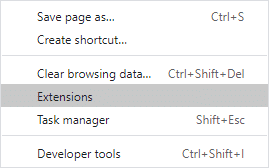
4. Наконец, отключите(toggle off ) расширение ,(extension) которое вы хотите отключить, как показано на рисунке.

5. Перезапустите браузер(Restart your browser) и проверьте , устранена ли проблема с воспроизведением видео в Twitter в (Twitter)Chrome .
Примечание.(Note:) Вы можете снова открыть ранее закрытые вкладки, одновременно нажав клавиши Ctrl Ctrl + Shift + T
Читайте также: (Also Read:) Как включить полноэкранный режим в Google Chrome(How to Go Full-Screen in Google Chrome)
Способ 5: отключить аппаратное ускорение(Method 5: Disable Hardware Acceleration)
Иногда веб-браузеры работают в фоновом режиме и потребляют ресурсы графического процессора . (GPU)Следовательно(Hence) , лучше отключить аппаратное ускорение в браузере и протестировать Twitter.
1. В Chrome щелкните three-dotted icon > Настройки(Settings) , как выделено.

2. Теперь разверните раздел « Дополнительно(Advanced ) » на левой панели и нажмите « Система»(System) .
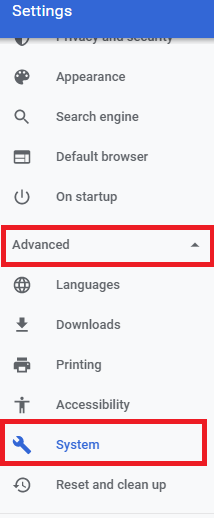
3. Теперь выключите параметр Использовать аппаратное ускорение, если доступно(Use hardware acceleration when available) , как показано на рисунке.

Способ 6: обновить Google Chrome
(Method 6: Update Google Chrome
)
Всегда используйте последнюю версию браузера для бесперебойной работы в Интернете.
1. Запустите Google Chrome и щелкните трехточечный(three-dotted ) значок, как указано в методе 2(Method 2) .
2. Теперь нажмите «Обновить Google Chrome».(Update Google Chrome.)
Примечание.(Note:) Если у вас уже установлена последняя версия, вы не увидите эту опцию.
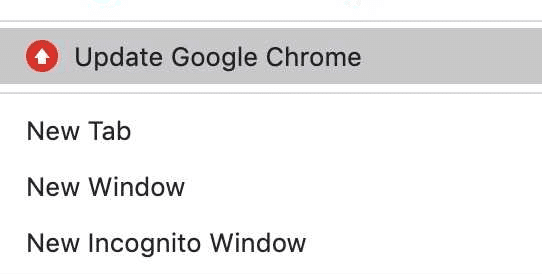
3. Дождитесь(Wait) успешного обновления и проверьте, решена ли проблема.
Читайте также: (Also Read:) Как исправить, что изображения в Twitter не загружаются(How to Fix Pictures in Twitter not Loading)
Способ 7: разрешить Flash Player
(Method 7: Allow Flash Player
)
Проверьте, не заблокирована ли опция Flash в вашем браузере. (Flash)Если это так, включите его, чтобы исправить проблему с воспроизведением видео из Твиттера в (Twitter)Chrome . Эта настройка Flash Player позволит вам воспроизводить анимированные видеоролики без каких-либо ошибок. Вот как проверить и включить Flash в Chrome :
1. Перейдите в Google Chrome и запустите Twitter .
2. Теперь щелкните значок блокировки(Lock icon) , видимый в левой части адресной строки.

3. Выберите параметр « Настройки сайта(Site settings) » и прокрутите вниз до « Flash » .
4. Установите для него значение Разрешить(Allow) в раскрывающемся меню, как показано ниже.

Метод 8: загрузите видео из Twitter(Method 8: Download the Twitter Video)
Если вы испробовали все обсуждаемые методы и все еще не получили никакого исправления, вы можете использовать сторонние приложения для загрузки видео из Twitter из Интернета.(Twitter)
1. Откройте страницу(Twitter Sign-in Page) входа в Twitter и войдите в свою учетную запись Twitter .(account.)
2. Щелкните правой кнопкой мыши понравившийся GIF/video и выберите « Копировать адрес Gif(Copy Gif address) », как показано на рисунке.

3. Откройте веб- страницу SaveTweetVid(SaveTweetVid webpage) , вставьте скопированный адрес в поле « Введите URL-адрес Twitter…(Enter Twitter URL… ) » и нажмите « Загрузить(Download) » .
4. Наконец, нажмите кнопку « Загрузить Gif(Download Gif ) » или « Загрузить MP4(Download MP4) » в зависимости от формата файла.

5. Откройте и воспроизведите видео из папки « Загрузки ».(Downloads)
Читайте также: (Also Read:) Как привязать Facebook к Twitter(How to Link Facebook to Twitter)
Способ 9: переустановите Google Chrome(Method 9: Reinstall Google Chrome)
Переустановка Google Chrome устранит все проблемы с поисковой системой, обновлениями и т. д., из-за которых видео из Twitter не воспроизводится в Chrome .
1. Запустите панель управления(Control Panel) , выполнив поиск в строке поиска Windows , как показано на рисунке.(Windows search)

2. Установите View by > Category и нажмите «Удалить программу»(Uninstall a program) , как показано на рисунке.

3. В окне « Программы и компоненты(Programs and Features ) » найдите Google Chrome .
4. Теперь нажмите Google Chrome , а затем нажмите «Удалить(Uninstall ) », как показано на рисунке.

5. Теперь подтвердите запрос, нажав « Удалить». (Uninstall. )
Примечание.(Note:) Если вы хотите удалить данные просмотра, установите флажок Также удалить данные просмотра? (Also delete your browsing data?)вариант.
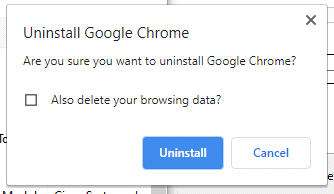
6. Перезагрузите компьютер(Restart your PC) и загрузите(download ) последнюю версию Google Chrome с официального сайта .(official website)
7. Откройте загруженный файл(downloaded file) и следуйте инструкциям на экране, чтобы завершить процесс установки.
8. Запустите Twitter и подтвердите, что проблема с воспроизведением мультимедиа Twitter решена.(Twitter)
Дополнительное исправление: переключиться на другой веб-браузер
(Additional Fix: Switch to a Different Web Browser
)
Если ни один из методов не помог вам исправить видео из Твиттера(Twitter) , которые не воспроизводятся в Chrome , попробуйте переключиться на другие веб-браузеры, такие как Microsoft Edge , Mozilla Firefox , Internet Explorer и т. д. Затем проверьте, можете ли вы воспроизводить видео в других браузерах.
Fix Twitter Media не может быть воспроизведен на Android(Fix Twitter Media Could Not Be Played on Android)
Примечание.(Note: ) У каждого смартфона разные настройки и параметры; поэтому перед внесением каких-либо изменений убедитесь в правильности настроек. Vivo был использован в качестве примера здесь.
Способ 1: использовать версию браузера(Method 1: Use Browser Version)
Если вы столкнулись с проблемой, что видео из Твиттера(Twitter) не воспроизводится в мобильном приложении Android , попробуйте запустить Твиттер(Twitter) с помощью браузерной версии.
1. Запустите Twitter в любом веб-браузере, например в Chrome .
2. Теперь прокрутите вниз до видео(video) и проверьте, воспроизводится ли оно.

Способ 2: очистить данные кеша
(Method 2: Clear Cache Data
)
Иногда вы можете столкнуться с тем, что видео в Твиттере(Twitter) не воспроизводятся из-за накопления кэш-памяти. Его очистка также поможет ускорить работу приложения.
1. Откройте ящик приложений(App drawer) и нажмите на приложение « Настройки(Settings ) » .
2. Перейдите в Дополнительные настройки.(More settings.)
3. Нажмите Приложения(Applications) , как показано на рисунке.

4. Здесь нажмите « Все(All) » , чтобы открыть список всех приложений(Apps) на устройстве.

5. Затем найдите приложение Twitter и нажмите на него.
6. Теперь нажмите « Хранилище(Storage) » .

7. Нажмите на кнопку « Очистить кеш(Clear cache) », как показано на рисунке.

8. Наконец, откройте мобильное приложение Twitter(Twitter mobile app) и попробуйте воспроизвести видео.
Читайте также: (Also Read:) 4 способа исправить этот твит недоступен в Твиттере(4 Ways to Fix This Tweet is Unavailable on Twitter)
Способ 3: обновить приложение Twitter(Method 3: Update Twitter App)
Это простое исправление, которое поможет устранить все технические сбои, возникающие в приложении.
1. Запустите Play Store на своем телефоне Android.
2. Введите Twitter на панели поиска приложений и игр(Search for apps & games) , расположенной в верхней части экрана.

3. Наконец, нажмите « Обновить»,(Update, ) если для приложения доступно обновление.
Примечание.(Note: ) Если ваше приложение уже находится в обновленной версии, вы можете не увидеть возможность его обновления(update ) .

Способ 4: переустановите приложение Twitter(Method 4: Reinstall Twitter App)
Если ни один из вышеперечисленных способов вам не помог, то вам должна помочь переустановка приложения.
1. Откройте Play Store и найдите Twitter , как указано выше.
2. Нажмите на опцию « Удалить(Uninstall) », чтобы удалить приложение с телефона.
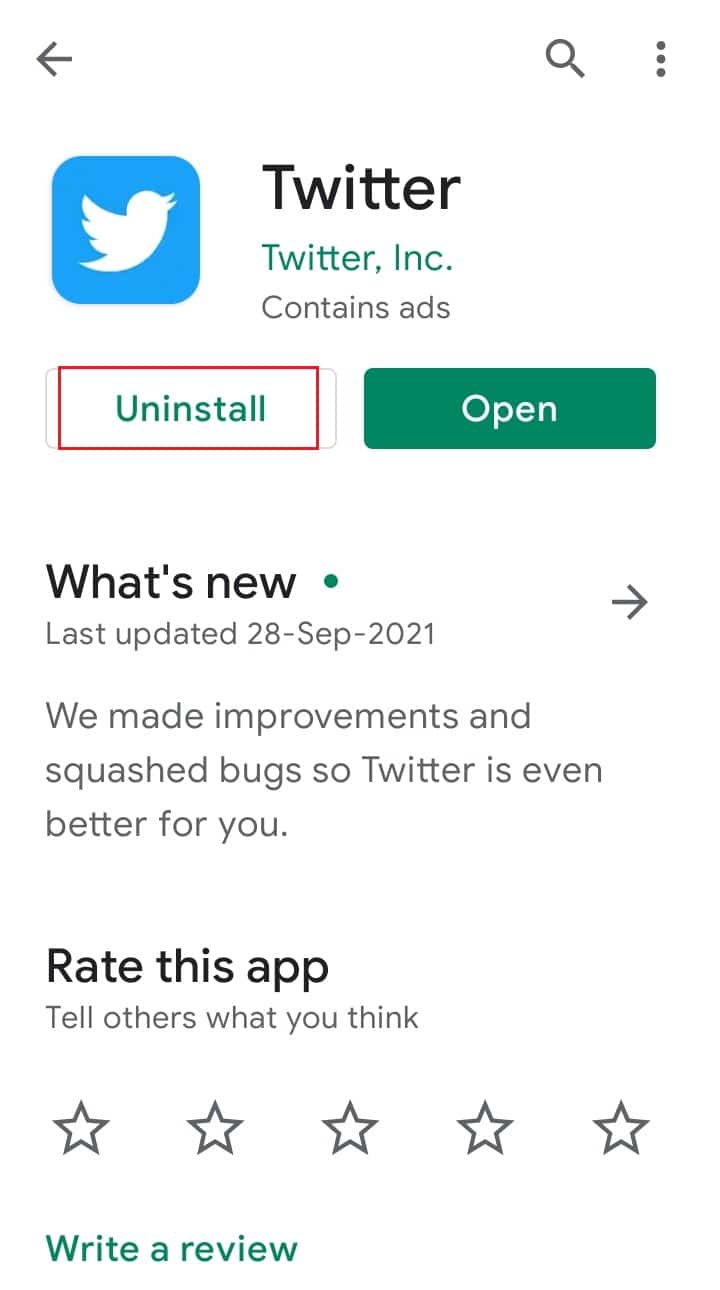
3. Перезагрузите телефон и снова запустите Play Store .
4. Найдите Twitter и нажмите « Установить».(Install.)
Примечание.(Note:) Или щелкните здесь(click here) , чтобы загрузить Twitter.

Приложение Twitter будет установлено в последней версии.
рекомендуемые(Recommended)
- Как исправить неработающие уведомления Twitter(How To Fix Twitter Notifications Not Working)
- Исправить ошибку Instagram Story, которая не работает(Fix Instagram Story Not Working Error)
- Как отключить уведомления Facebook в Chrome(How to Turn off Facebook Notifications on Chrome)
- Исправить сообщение Facebook, отправленное, но не доставленное(Fix Facebook Message Sent But Not Delivered)
Мы надеемся, что это руководство было полезным, и вы смогли исправить (fix) видео в Твиттере, которые не воспроизводятся(Twitter videos not playing) на вашем устройстве. Дайте нам знать, какой метод работал для вас лучше всего. Кроме того, если у вас есть какие-либо вопросы/предложения относительно этой статьи, не стесняйтесь оставлять их в разделе комментариев.
Related posts
5 Ways до Fix Gmail Account не Receiving Emails
9 Ways до Fix Instagram Direct Messages не работает (DMs не работает)
Fix Spotify не открывается на Windows 10
6 Ways до Fix Auto-Rotate не работает на Android
20 Quick Ways до Fix Mobile Hotspot не работает на Android
Fix Windows 10 Apps не Working (15 Ways)
7 Ways до Fix Computer Keeps Crashing
4 Ways до Fix Red X на Volume Icon
7 способов исправить ошибку BSOD iaStorA.sys в Windows 10
Как Fix Hulu Token Error 5
8 Ways до Fix Laptop Touchpad не работает
Исправьте видео YouTube, которые не воспроизводятся на Android
Как сохранить GIF из Twitter на Android
9 способов исправить ошибку подключения к Snapchat
10 Ways до uTorrent ubrent uTorrent не Responding (2021)
7 Ways до Fix Critical Process Died в Windows 10
5 Ways к Fix High Ping на Windows 10
11 Ways до Fix Memory Management Error (GUIDE)
6 Ways до Fix Windows Store Wo не открыты
8 Ways до Fix Risk Rain 2 Multiplayer не работает
